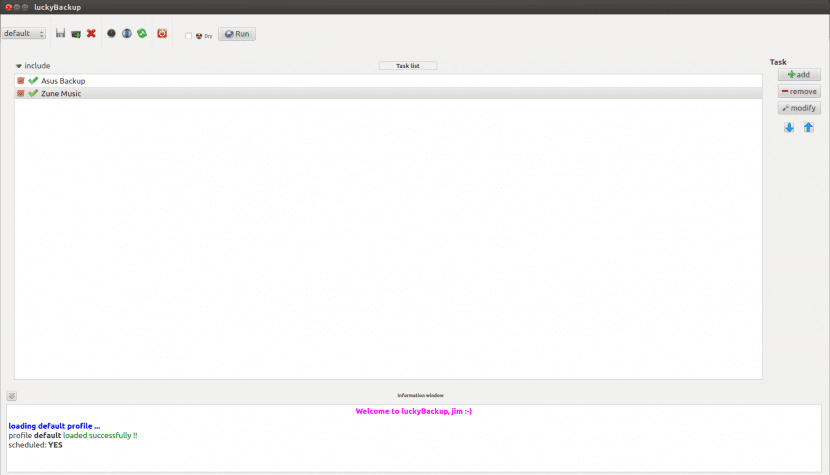
Lo sappiamo tutti bene, perché è ciò che indica la teoria o perché l'abbiamo appresa nel modo più duro, il che è molto importante. fare backup periodicamente. Certo, da detto a fatto c'è tanta strada, dice il proverbio e cioè quante volte coloro che, per le loro conoscenze, dovrebbero essere quelli che meglio si conformano alla teoria ed eseguono i backup sono quelli che lo fanno il almeno, perdendo così più dati preziosi.
Uno dei motivi per cui non tutti mettono "le mani al lavoro" in questo backup è perché devi dedicare un po 'di tempo a loro ed essere consapevole di alcuni concetti come cosa sia un backup incrementale. Ma più di ogni altra cosa, nel caso di Linux, perché fino a poco tempo fa non avevamo semplici utilità per questi scopi e dovevamo costruire su quel fantastico strumento chiamato rsync, che nonostante la sua genialità ha una curva di apprendimento piuttosto alta.
Quindi oggi ne vogliamo parlare Backup fortunato, uno dei tanti strumenti di backup che fortunatamente stanno arrivando nel mondo Linux e che rendono le cose molto più facili per iniziare a proteggere i nostri dati in modo periodico e organizzato. Per chi non lo sapesse, dite che si tratta di un'applicazione che si basa sul suddetto rsync ma aggiunge un'interfaccia grafica molto completa e ci offre opzioni semplici per iniziare ma avanzate se lo desideriamo.
Quindi, a LuckyBackup abbiamo la possibilità di indicare quali directory o sottodirectory si desidera escludere da un backup, possiamo utilizzare opzioni remote, stabilire una pianificazione di backup settimanale o mensile, aggiungere opzioni di sicurezza e crittografia e abbiamo il supporto della riga di comando, oltre a poter contare sul vantaggio che i backup sono incrementali per impostazione predefinita, ovvero trasferiscono solo file che sono stati modificati.
Ora, come in tutte le cose, devi iniziare dall'inizio quindi vediamo come installare LuckyBackup in Ubuntu, per il quale usiamo la riga di comando e scriviamo:
sudo apt-get install luckybackup
Lasciamo che l'installazione segua il suo corso normale, cosa che richiede pochi secondi, dopodiché avremo questa applicazione pronta per l'uso. Ora dobbiamo posizionarci nella cercatore di trattini de Ubuntu e inserisci "lucky" e lascia che lo strumento cerchi l'applicazione, e quando ciò accade e viene offerto il risultato, facciamo semplicemente clic su di esso per aprirlo finalmente e vedere la sua prima schermata.
È estremamente semplice e ci offre la possibilità di creare uno o più profili per il gestione dei nostri backup, in esse possiamo aggiungere cartelle di origine e destinazione, che tra l'altro possono essere locali o remote (situazione estremamente vantaggiosa se abbiamo un NAS o con qualche server). Possono essere stabiliti diversi livelli di importanza (basso, normale, critico) e ci sono funzionalità intelligenti come la creazione di una cartella che abbiamo stabilito nel backup se non esiste al momento di farlo, cioè non riceveremo un messaggio di errore Invece, LuckyBackup si prende cura di esso.
Certo, possiamo programmare le attività e anche se ci sarà chi giustamente dice che possiamo ottenerlo con rsync e cron, la verità è che l'interfaccia offerta da LuckyBackup è molto semplice, quindi questa utility merita una prova. Possiamo andare sul loro sito web e scaricare pacchetti per varie distribuzioni (e diverse versioni) e ovviamente anche il codice sorgente.
Scarico Backup fortunato
Sito web: Backup fortunato